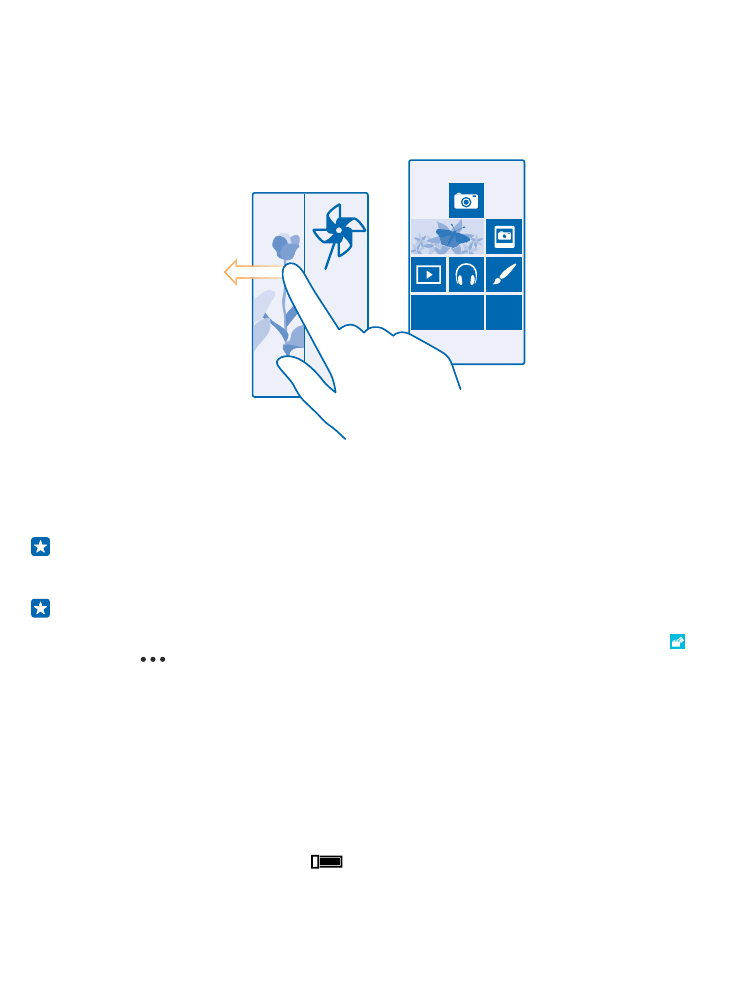
Tworzenie zabawnego, bezpiecznego ekranu startowego dla dzieci
Możesz pozwolić dzieciom korzystać z niektórych aplikacji i nie martwić się, że przypadkowo usuną
Twoją służbową pocztę, kupią coś w internecie lub zrobią cokolwiek innego, czego nie powinny. Utwórz
osobny ekran startowy dla dzieci i przypnij do niego odpowiednie gry, aplikacje oraz inne ich ulubione
elementy.
1. Na ekranie startowym przesuń palcem od góry do dołu i dotknij WSZYSTKIE USTAWIENIA .
2. Dotknij kącik dziecięcy.
3. Zdecyduj, z których materiałów mogą korzystać dzieci. Możesz także utworzyć hasło do własnego
ekranu startowego, aby dzieci nie miały do niego dostępu.
Wskazówka: Pokaż dzieciom, jak mogą spersonalizować swój ekran startowy. Aby zmienić na
przykład obraz tła, dotknij opcji dostosuj. Na ekranie startowym można zmieniać rozmiar
kafelków i przesuwać je jak zwykle.
Wskazówka: Aby zezwolić dzieciom na kupowanie z poziomu aplikacji (na przykład punktów w
grze), określ numer PIN portfela. Każdy zakup należy potwierdzić, wpisując numer PIN portfela.
Aby określić numer PIN portfela, na ekranie startowym przesuń palcem w lewo i dotknij
Portfel >
> ustawienia+PIN. Niektóre materiały mogą nie być dostępne dla klientów w
każdym wieku.
Przechodzenie do własnego ekranu startowego
Naciśnij dwukrotnie klawisz zasilania i przesuń palcem do góry na swoim ekranie blokady. Jeśli masz
ustawione hasło, wpisz je.
Przechodzenie do ekranu startowego dziecka
Na swoim ekranie blokady przesuń palcem w lewo, a na ekranie blokady dziecka przesuń palcem do
góry.
Wyłączanie ekranu startowego dziecka
Na ekranie startowym przesuń palcem od góry do dołu, dotknij WSZYSTKIE USTAWIENIA i w opcji
kącik dziecięcy wybierz ustawienie Wył.
.
© 2014 Microsoft Mobile. Wszelkie prawa zastrzeżone.
34